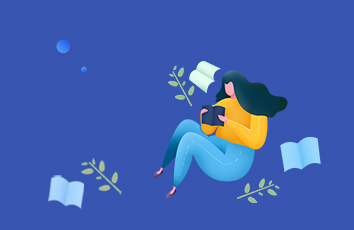对于系统管理员来说,一款好用的软件包管理工具可以大大提高安装、部署、管理软件的效率。可之前只有 MscOS 和 Linux 官方才有软件包管理工具,微软官方现在终于为Windows系统发布了一款名为Winget的软件包管理工具,MS酋长下面就来为大家演示一下通过Winget工具安装软件的方法。
下载安装Winget
现在Winget还处于开发预览阶段,项目托管在 GitHub 上:
/microsoft/winget-cli
同时,微软还在 GitHub 上维护着 winget-pkgs 仓库:
/microsoft/winget-pkgs
二者的关系是:Winget 需要使用软件源 Manifest 来管理和安装软件,通过读取对应的 Manifest 清单来寻找软件,然后才能下载和安装软件,winget-pkgs就是维护Manifest 清单的。
Winget下载地址:/microsoft/winget-cli/releases
在该页面下载名为 Microsoft.DesktopAppInstaller_8wekyb3d8bbwe.appxbundle 的软件安装包。下载后双击即可安装成功。如图:
然后我们就可以在命令行环境下使用Winget管理软件了。
Winget使用说明
首先,我们看一下Winget的命令行格式:
以管理员身份运行Windows PowerShell,运行 Winget 命令即可查看到命令帮助信息。如图:
WinGet 命令行实用工具可从命令行安装应用程序。
命令格式:
winget [] [ ]
下列命令有效:
install 安装指定的应用程序show 显示关于应用的信息source 管理应用源search 查找并显示应用的基本信息hash 哈希安装程序的帮助程序validate 验证清单文件
如需特定命令的更多详细信息,请向其传递帮助参数。 [-?]
下列选项可用:
-v,--version 显示工具的版本--info 显示工具的常规信息
可在此找到更多帮助: https://aka.ms/winget-command-help
Winget查找、安装软件
MS酋长以安装最常用的搜索软件everything为例来演示一下整个过程:
因为目前软件源 Manifest 数量有限,所以安装之前,我们需要先搜索一下是否包含该软件,运行命令:
winget search everything
可以发现能够找到该软件。继续运行以下命令即可安装该软件:
winget install everything
你会看到,Winget工具会自动从软件官方下载地址下载软件。
眼尖的你还会发现,咦!你这个安装进度条咋这么酷炫的七彩虹色呢?这是因为MS酋长在命令中使用了--rainbow参数。如果不使用该参数,你看到的就是下面这样的普通的进度条了。如图:
安装成功之后,我们可以运行以下命令查看软件的详细信息:
winget show everything
现在我们就可以在Win10开始菜单的应用列表中看到刚刚安装的Everything搜索软件了。如图:
结语
目前Winget还处于起步阶段,支持的软件种类太少,功能也不完善,尚不支持卸载软件。相信微软会继续完善Winget,不久到将来把它内置到Windows10系统中,系统管理员们就可以更方便地使用了。
注:本文由 @MS酋长爱Win10 原创,欢迎关注,带你一起玩转Win10系统!